V tomto článku se podáváme na to, jak efektivně pracovat s funkcemi pro zaokrouhlování čísel v Excelu. Využít můžeme celkem 6 funkcí, které Microsoft Excel nabízí pro zaokrouhlení. Všechny tyto funkce vycházejí ze základní zaokrouhlovací funkce ZAOKROUHLIT:
- ZAOKROUHLIT (v anglické verzi Excelu funkce ROUND)
- ZAOKR.NAHORU a ZAOKR.DOLŮ (anglicky CEILING a FLOOR)
- ZAOKROUHLIT.NA.LICHÉ a ZAOKROUHLIT.NA.SUDÉ (anglicky funkce ODD a EVEN)
- ZAOKROUHLIT.NA.TEXT
Excel tak nabízí široké využití zaokrouhlovacích funkcí. Všechny z těchto funkcí vrací chybu v případě, že hodnota, kterou chceme zaokrouhlit, není číselná. Vysvětleme si jejich použití na konkrétních příkladech.
Základní Excel funkce ZAOKROUHLIT (ROUND)
Syntaxe základní funkce je jednoduchá:
=ZAOKROUHLIT(číslo;číslice)
Funkce zaokrouhlí číslo na daný počet číslic. Pro první příklad využijeme generování náhodných čísel funkcí NÁHČÍSLO. Mějme tabulku vygenerovaných hodnot a chceme je všechny zaokrouhlit na 3 číslice. Syntaxe bude tedy =ZAOKROUHLIT(A2;3) a výsledek viz obrázek.

Zastavme se u počtu číslic. Zadáme-li kladnou hodnotu (v našem příkladu 3), zaokrouhlí se na daný počet desetinných míst. Pokud však se zadá záporná hodnota, zaokrouhluje se směrem vlevo od desetinné čárky. Tím jednoduše lze zaokrouhlovat velká čísla například na stovky, tisíce apod. Viz obrázek, který ukazuje nápovědu k funkci a rovnou ukázkový příklad.
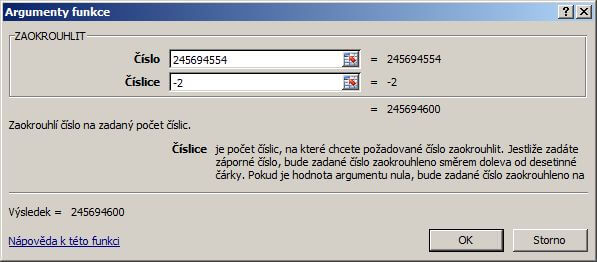
Takto je možné zaokrouhlovat na přesný počet číslic. Jiný způsob zaokrouhlování nabízejí další dvě funkce.
Zaokrouhlení nahoru nebo dolů – ZAOKR.DOLŮ (FLOOR) a ZAOKR.NAHORU (CEILING)
Nahoru a dolů. Z matematiky si určitě vylovíte, co je zaokrouhlení dolů a nahoru. Například číslo 6 se na desítky zaokrouhlí nahoru na 10. Nejlépe vše bude opět názorně na příkladu. Výborně k tomu poslouží tabulka s částkami. Máme částky se 2 desetinnými místy a požadujeme jejich zaokrouhlení nahoru na celé koruny. Z praxe to známe u zaokrouhlení při placení, obchodníci obvykle zaokrouhlí nahoru i částku 152,10 Kč na 153 Kč.

Použijeme funkci ZAOKR.NAHORU, která má obecně syntaxi:
=ZAOKR.NAHORU(číslo;významnost)
Právě druhý parametr je stěžejní. Udává totiž, s jakou přesností se číslo zaokrouhlí. Pro výše uvedený příklad zaokrouhlení na celé jednotky Kč by funkce vypadala takto: =ZAOKR.NAHORU(B8;1). Parametr významnosti je 1, jelikož chceme zaokrouhlení na jednotky. Pokud bychom zadali parametr 0,1, zaokrouhlení by se provedlo na desetiny. Co ale v případě, že se zadá např. 2? V tom případě by se číslo zaokrouhlilo na nejbližší jednotku o 2. V praxi – např. částka 73,22 Kč z příkladu by se zaokrouhlila na 75 Kč.
Analogicky funguje i funkce ZAOKR.DOLŮ, pouze provádí zaokrouhlení dolů.
ZAOKROUHLIT.NA.LICHÉ a ZAOKROUHLIT.NA.SUDÉ
Použití těchto dvou funkcí je jednoduché. Číslo zaokrouhlí na nejbližší celé liché, resp. sudé číslo. Syntaxe je:
=ZAOKROUHLIT.NA.LICHÉ(číslo), resp. =ZAOKROUHLIT.NA.SUDÉ(číslo)
Obrázek netřeba, postačí jednoduché vysvětlení. Například vzorec =ZAOKROUHLIT.NA.LICHÉ(78,639) dá výsledek 79 a například =ZAOKROUHLIT.NA.SUDÉ(74,657) dá výsledek 76.
ZAOKROUHLIT.NA.TEXT
Poslední zaokrouhlovací funkce, kterou Excel nabízí. Funkce provede zaokrouhlení a výsledek formátuje jako text. Syntaxe je následující:
=ZAOKROUHLIT.NA.TEXT(číslo;desetiny,bez_čárky)
Parametr desetiny určuje počet desetinných míst, na která se číslo zaokrouhlí a parametr bez_čárky má logickou hodnotu PRAVDA či NEPRAVDA a určuje, zda bude výsledek s desetinnou čárkou nebo bez ní. Povinný je však pouze první parametr. Patří mezi textové funkce.